Quando esporti i tuoi appuntamenti da un calendario, ricevi un file ICS, a seconda del provider. Puoi importare questo ICS in Google Calendar in modo che i tuoi appuntamenti siano ora visualizzati anche attraverso il servizio Google.
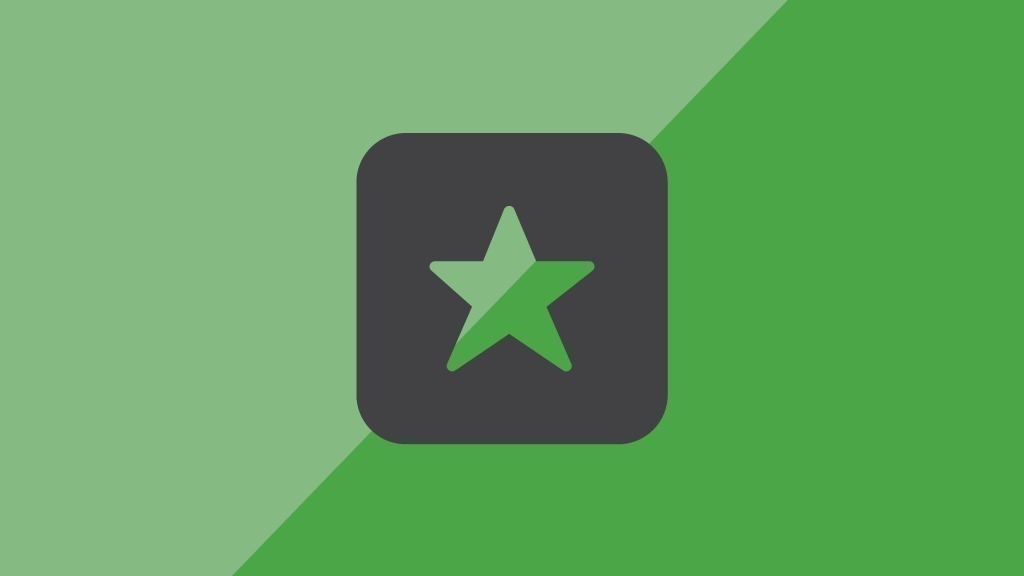
Istruzioni: come importare un file ICS in Google Calendar
Se esporti il tuo calendario e ora hai i tuoi appuntamenti nel formato di un file ICS, non è autoesplicativo come inserirlo nell'applicazione web Google Calendar. Tuttavia, può essere fatto tramite le impostazioni. Perché funzioni, hai bisogno di un account Google e l'ICS dovrebbe essere sul tuo computer.
- Apri Google Calendar nel browser. Potresti dover inserire i tuoi dati di accesso per il tuo account Google per questo.
- Ora clicca sul simbolo della ruota dentata in alto a destra e seleziona "Impostazioni" nel menu contestuale.
- Poi passa a "Importazione & Esportazione & Importazione" nella barra del menu a sinistra.
- Clicca sul pulsante "Seleziona file dal mio computer". Poi, nella nuova finestra, vai alla directory dove hai salvato l'ICS che vuoi importare in Google Calendar.
- Seleziona il file e clicca su "Apri". Se è più di un file, allora puoi importarli uno dopo l'altro.
- Ora seleziona sotto il campo in quale calendario gli appuntamenti situati nel file ICS devono essere importati.
- Finalmente clicca sul pulsante "Importa".
